Cómo cambiar el tamaño de algo en Illustrator Cc?
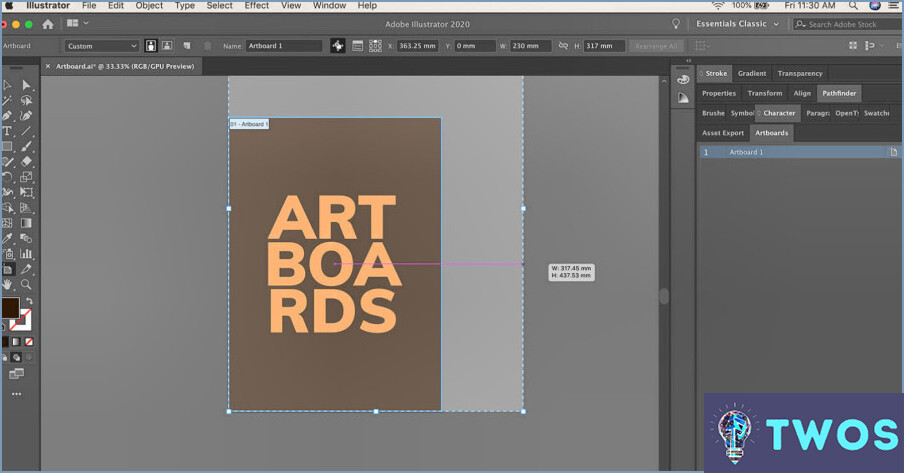
Para cambiar el tamaño de algo en Illustrator CC, hay varios métodos que puede utilizar. Una opción es utilizar la herramienta Escala, que permite cambiar el tamaño de los objetos de forma proporcional o no proporcional. Para acceder a esta herramienta, seleccione el objeto que desea redimensionar y, a continuación, haga clic en la herramienta "Escala" de la barra de herramientas. Aparecerá un cuadro delimitador con puntos de anclaje alrededor del objeto. Puede hacer clic y arrastrar cualquiera de estos puntos de anclaje para cambiar el tamaño del objeto. Si desea mantener las proporciones del objeto, mantenga pulsada la tecla Mayús mientras arrastra.
Otra forma de cambiar el tamaño de un objeto es utilizando la opción Tamaño del menú Objeto. Con el objeto seleccionado, navegue hasta el menú Objeto en la parte superior de la pantalla y elija "Transformar" seguido de "Escala." Aparecerá un cuadro de diálogo que le permitirá introducir valores específicos para la anchura y la altura del objeto. Puede ajustar los valores manualmente o utilizar las flechas arriba y abajo para aumentar o disminuir el tamaño.
Además, puede utilizar las herramientas de transformación para modificar el tamaño de un objeto. Estas herramientas se encuentran en la barra de herramientas e incluyen opciones como Escalar, Reflejar, Rotar y Cortar. Para cambiar el tamaño de un objeto utilizando las herramientas de Transformación, seleccione el objeto y haga clic en la herramienta deseada. Aparecerá un cuadro delimitador alrededor del objeto y podrá hacer clic y arrastrar los tiradores para ajustar el tamaño en consecuencia.
Vale la pena señalar que Illustrator ofrece opciones adicionales para cambiar el tamaño con precisión. En el panel Transformar, puede introducir valores específicos para la anchura, la altura y otros atributos. Esto permite cambiar con precisión el tamaño de los objetos para que se ajusten a las dimensiones deseadas. Además, también puede hacer uso del panel Alinear para asegurarse de que los objetos están correctamente alineados después de cambiar su tamaño.
En resumen, para cambiar el tamaño de algo en Illustrator CC, puede utilizar la herramienta Escala, acceder a la opción Tamaño del menú Objeto o utilizar las herramientas Transformar. Estos métodos le proporcionan flexibilidad y control sobre el cambio de tamaño de los objetos en sus proyectos de Illustrator.
¿Cómo puedo escalar un vector en Illustrator?
Para escalar un vector en Illustrator, tienes varias opciones a tu disposición. Un método es utilizar la herramienta Escala (S), que te permite introducir un nuevo tamaño en píxeles. Seleccionando el vector y haciendo clic y arrastrando con la herramienta Escala, puedes ajustar fácilmente el tamaño. Otro método consiste en utilizar la herramienta Puntos de anclaje (A). Con esta herramienta, puedes hacer clic en los puntos de anclaje del vector y modificar el tamaño introduciendo nuevos valores en puntos. Por último, existe la herramienta Transformación libre (T). Seleccionando el vector y haciendo clic en su asa, puede cambiar su tamaño especificando un nuevo tamaño en porcentaje. Estas herramientas ofrecen flexibilidad y precisión a la hora de escalar vectores en Illustrator, permitiéndote conseguir las proporciones deseadas sin esfuerzo.
¿Cómo se cambia el tamaño de un cuadro delimitador en Illustrator?
Al cambiar el tamaño de un cuadro delimitador en Illustrator, se modifican las dimensiones del rectángulo que rodea al objeto. Por defecto, Illustrator ajusta el contenido del objeto al redimensionarlo, en lugar del propio objeto. Para cambiar el tamaño de un objeto sin afectar a su contenido, puede utilizar la herramienta Distorsionar o la herramienta Transformación libre. Estas herramientas le permiten manipular la forma y el tamaño del objeto preservando la integridad de su contenido. Sólo tiene que seleccionar el objeto, elegir la herramienta Distorsionar o Transformación libre y ajustar los tiradores del cuadro delimitador para cambiar el tamaño del objeto a las dimensiones deseadas.
¿Cómo se ajusta la anchura del trazo en Illustrator?
Para ajustar el ancho del trazo en Illustrator, tiene un par de opciones. Una de ellas es utilizar el botón Trazo de la barra de propiedades, que se encuentra en la esquina inferior izquierda de la ventana de Illustrator. Este botón está diseñado como un conjunto de divisores con un signo más (+) en el centro. Pulsando sobre el botón Trazo, accederás a un menú donde podrás modificar el ancho del trazo.
Como alternativa, puede emplear un atajo de teclado pulsando la letra "W". Este atajo le permite ajustar rápidamente la anchura del trazo sin necesidad de navegar por los menús.
En resumen, ajustar la anchura del trazo en Illustrator puede hacerse sin esfuerzo utilizando el botón Trazo de la barra de propiedades o pulsando la tecla "W" como atajo de teclado.
¿Cómo puedo cambiar el tamaño en Illustrator sin cambiar el trazo?
Para cambiar el tamaño de las ilustraciones en Illustrator sin cambiar el trazo, puede utilizar los tiradores de la mesa de trabajo. Aquí tienes una guía paso a paso:
- Seleccione el objeto que desea redimensionar.
- Asegúrese de que la herramienta Selección (V) está activa.
- Sitúe el cursor sobre uno de los tiradores de las esquinas del objeto seleccionado. El cursor cambiará a una flecha diagonal de doble punta.
- Mantenga pulsada la tecla Mayús para mantener las proporciones del objeto mientras se redimensiona.
- Haga clic y arrastre el tirador para cambiar el tamaño del objeto.
- Suelte el botón del ratón y la tecla Mayúsculas cuando haya alcanzado el tamaño deseado.
Utilizando este método, el peso del trazo permanecerá inalterado mientras se redimensiona el objeto. Recuerde utilizar la tecla Mayús para mantener las proporciones y garantizar los mejores resultados. ¡Feliz redimensionamiento!
¿Cómo puedo cambiar el tamaño de una imagen sin perder calidad en Illustrator?
Para cambiar el tamaño de una imagen en Illustrator sin perder calidad, tienes varias opciones:
- Comando Recortar: Utilice este comando para recortar la imagen al tamaño deseado manteniendo la calidad original de la imagen.
- Herramienta Punto de anclaje: Esta herramienta permite seleccionar áreas específicas de la imagen y redimensionarlas de forma independiente, dejando el resto inalterado.
- Herramienta Transformación libre: Utilice esta herramienta para cambiar el tamaño de la imagen horizontal o verticalmente. Asegúrese de ajustar el parámetro Control deslizante de calidad para conservar la nitidez de la imagen.
Empleando estas técnicas, puede cambiar el tamaño de las imágenes en Illustrator manteniendo intacta su calidad.
¿Cómo se cambia el tamaño en Adobe?
Para cambiar el tamaño de una imagen en Adobe Photoshop, existen varios métodos. La forma más sencilla es utilizar la herramienta de arrastrar y soltar. Basta con seleccionar la imagen y arrastrar cualquiera de los tiradores de las esquinas para cambiar su tamaño proporcionalmente. Para un cambio de tamaño más preciso, puedes utilizar las herramientas de línea de comandos accediendo a "Imagen" en la barra de menús y seleccionando "Tamaño de imagen". Aquí puedes introducir dimensiones o porcentajes específicos para cambiar el tamaño de la imagen. Otra opción es abrir directamente el cuadro de diálogo "Tamaño de imagen" pulsando "Ctrl+Alt+I" (Windows) o "Comando+Opción+I" (Mac). Este cuadro de diálogo proporciona ajustes detallados para cambiar el tamaño, como la resolución y el método de interpolación. Recuerde mantener la relación de aspecto para evitar distorsiones.
¿Por qué no puedo cambiar el tamaño de mi imagen en Illustrator?
En Illustrator, es posible que no pueda cambiar el tamaño de su imagen libremente. Esto se debe a que Illustrator es principalmente un programa de edición de imágenes vectoriales. Al cambiar el tamaño de una imagen en Illustrator, en realidad no estás cambiando los píxeles, sino reorganizándolos. Si amplías excesivamente una imagen, los detalles se vuelven borrosos. A la inversa, reducir demasiado una imagen hace que desaparezcan los detalles. Illustrator se centra en mantener la integridad y escalabilidad de los gráficos vectoriales, que son independientes de la resolución. Si necesitas más flexibilidad con el cambio de tamaño basado en píxeles, sería más adecuado utilizar un programa de edición basado en trama, como Photoshop.
Deja una respuesta

Artículos Relacionados